 | 1 | Ursprüngliche Version |
Option 1 (Wischgeste)
Du siehst dann, den Bildschirm kurz aufleuchten
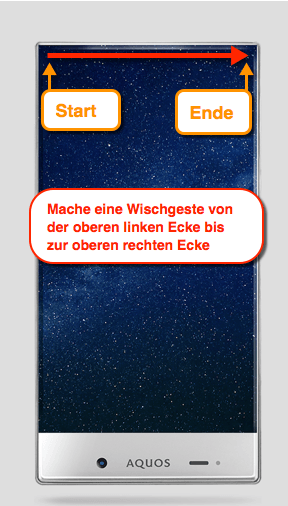
Option 2 (Tasten)
Das gleichzeitige Drücken erfordert etwas Übung, aber nach einiger Zeit schafft man es, beide Tasten mit nur einem Finger zu drücken.
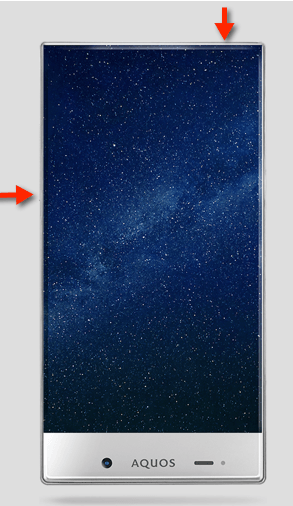
Die Bilder werden in der Bilder-Galerie Gespeichert in einem Ordner für Screenshots
STRG + D und füge TechFrage zu deinen Favoriten hinzu. Sollten wieder mal Probleme mit dem PC oder Smartphone vorkommen, dann helfen wir gern :)  | 2 | No.2 Revision |
Option 1 (Wischgeste)
Du siehst dann, den Bildschirm kurz aufleuchten
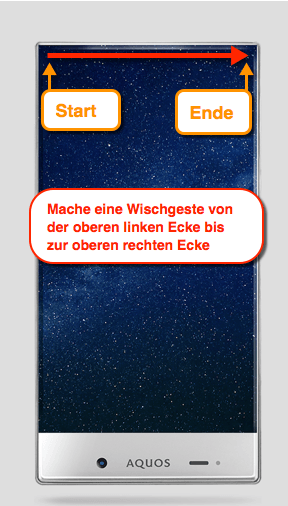
Option 2 (Tasten)
Das gleichzeitige Drücken erfordert etwas Übung, aber nach einiger Zeit schafft man es, beide Tasten mit nur einem Finger zu drücken.
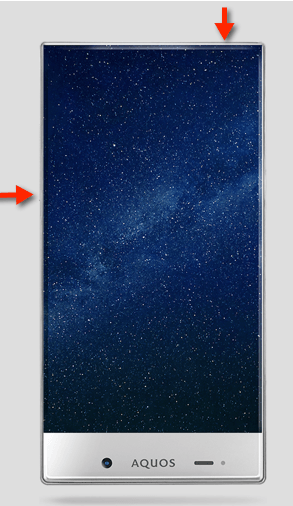
Die Bilder werden in der Bilder-Galerie Gespeichert in einem Ordner für Screenshots
STRG + D und füge TechFrage zu deinen Favoriten hinzu. Sollten wieder mal Probleme mit dem PC oder Smartphone vorkommen, dann helfen wir gern :)